KK录像机如何录制lol视频 KK录像机录制lol视频图文教程
时间:2023-2-1作者:未知来源:三度网教程人气:
- 关于电脑装机必须的软件,比如windows office系列办公软件、网页浏览器、杀毒软件、安全防护软件、刻录软件、压缩软件、下载工具、多媒体播放软件、多媒体编辑软件、输入法、图片查看和处理软件、聊天沟通工具、系统工具与驱动补丁工具等。
是一款非常实用的高清视频录制软件。有很多用户用它来录制视频。今天小编就给大家讲讲KK录像机怎么录制lol视频,让你可以随时观看比赛录像。
KK录像机录制lol视频教程
第一步:下载KK录像机
首先下载KK录像机,下载完毕直接安装运行。
第二步:选择录制模式
(注:切勿使用LOL盒子;勿使用F9快捷键,游戏中按F9会导致lol游戏锁屏并出现红色边框)
1. 如果您是XP系统,KK录像机模式选择“全屏模式”或“区域模式”,lol游戏必须以窗口模式-无边框方式运行:键盘按ESC-个性化设置-视频选项,窗口模式选择无边框,如果觉得窗口模式玩游戏不习惯,将游戏分辨率和桌面分辨率调成一致(建议1024x768,太高录制时可能会卡)实现全屏游戏。游戏开始后,按Ctrl+F9开始录制,再按Ctrl+F10,停止录制。
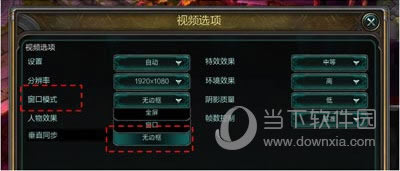
2. 如果您是Vista、Win7、Win8系统,KK录像机模式选择‘帧率模式’,然后进lol游戏,游戏开始后,画面左上角会出现黄色帧率数字,即可开始录制视频。按Ctrl+F9开始录制;如需暂停录制,再按Ctrl+F9;按Ctrl+F10停止录制。如果依然无法录制,按照XP系统设置方法一定可以录制。
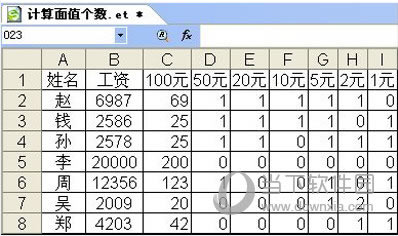
第三步:查看视频
点【播放视频】即可播放刚录制的WOW视频;点【查看文件】查看刚录制的视频文件。
更多精彩:
装机软件,全自动在线安装过程,无需电脑技术,小白在家也可自己完成安装,纯净稳定,装机必备之选!